Ua kom koj lub PC ua haujlwm zoo thiab tsis muaj cov ntaub ntawv tsis tsim nyog yog yooj yim dua li nws zoo li. Kev tu lub Temp nplaub tshev yam tsis muaj kev tshem tawm cov ntaub ntawv tseem ceeb tuaj yeem pab ua kom qhov chaw dawb thiab txhim kho cov txheej txheem. Txawm li cas los xij, ua kom muaj kev nyab xeeb yuav tsum paub txog cov kauj ruam yog. Hnub no peb mam li pom li cas. Yuav ua li cas ntxuav cov nplaub tshev no yam tsis muaj kev cuam tshuam qhov system stability lossis cov ntsiab lus tseem ceeb.
Temp folder yog dab tsi?
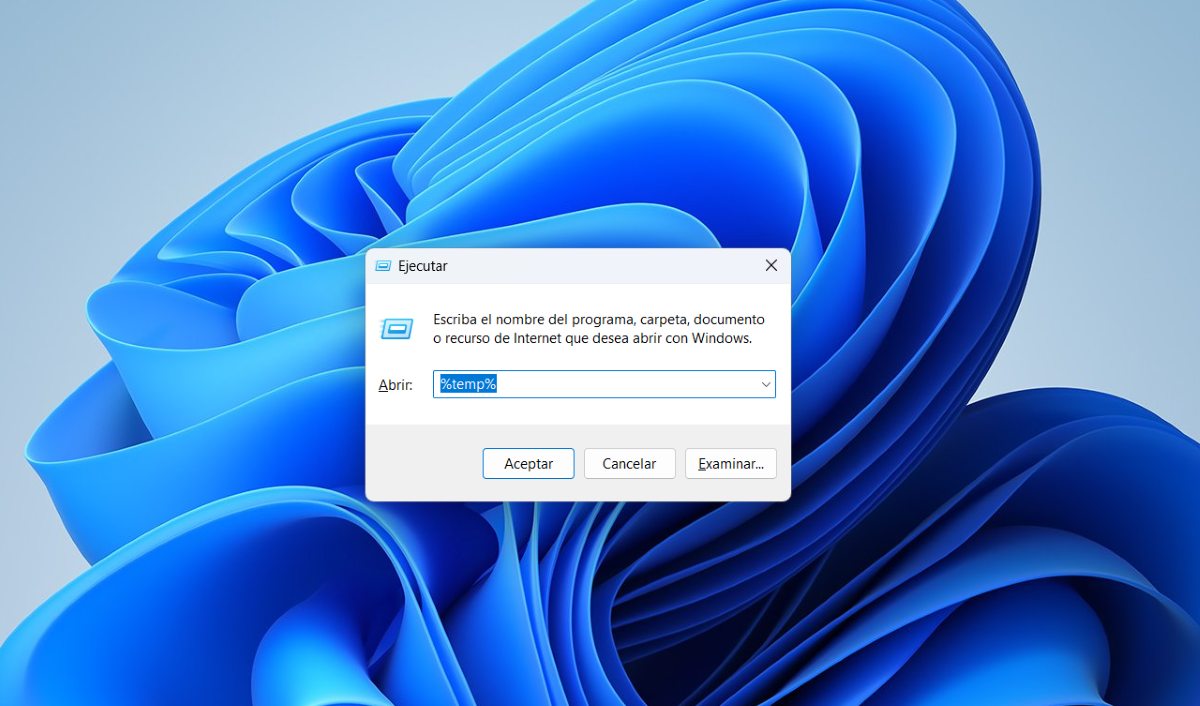
Ua ntej piav qhia yuav ua li cas ntxuav Temp nplaub tshev yam tsis muaj kev tshem tawm cov ntaub ntawv tseem ceeb, cia saib seb Temp folder yog dab tsi. Daim ntawv tais ceev tseg no Nov yog qhov Windows thiab cov ntawv thov khaws cov ntaub ntawv ib ntus thaum lawv ua haujlwmNyob rau tib lub sijhawm, cov khoom no sib sau thiab siv qhov chaw, tab sis feem ntau ua tsis muaj txiaj ntsig thaum cov kev pab cuam raug kaw.
Daim ntawv tais ceev tseg no Nws tsis muaj cov ntaub ntawv tseem ceeb hauv kev ua haujlwmYog li tsis muaj kev pheej hmoo ntau cuam tshuam nrog kev tu nws. Txawm li cas los xij, yog tias muaj cov ntaub ntawv ib ntus siv, lawv yuav tsum tsis txhob muab tshem tawm thaum lawv qhib. Hauv qab no, peb yuav qhia koj yuav ua li cas ntxuav Temp nplaub tshev siv peb txoj hauv kev nyab xeeb: kev ntxuav ntawm phau ntawv, siv Disk Cleanup, thiab ua kom Cia Sense hauv Windows 10 thiab 11.
Txoj kev nyab xeeb los ntxuav lub Temp folder
Txhawm rau ntxuav Temp nplaub tshev yam tsis muaj kev tshem tawm cov ntaub ntawv tseem ceeb, muaj ntau txoj hauv kev los ua nws. Rau ib qho, koj tuaj yeem ua ib phau ntawv ntxuav siv Windows + R Koj tuaj yeem siv cov cuab yeej built-in Windows: Disk Cleanup. Tsis tas li ntawd, kev ua kom Cia Sense yuav pab ua kom koj lub computer tsis muaj cov ntaub ntawv ib ntus li sai tau. Cia peb saib yuav ua li cas khiav txhua tus.
Kev ntxuav tes
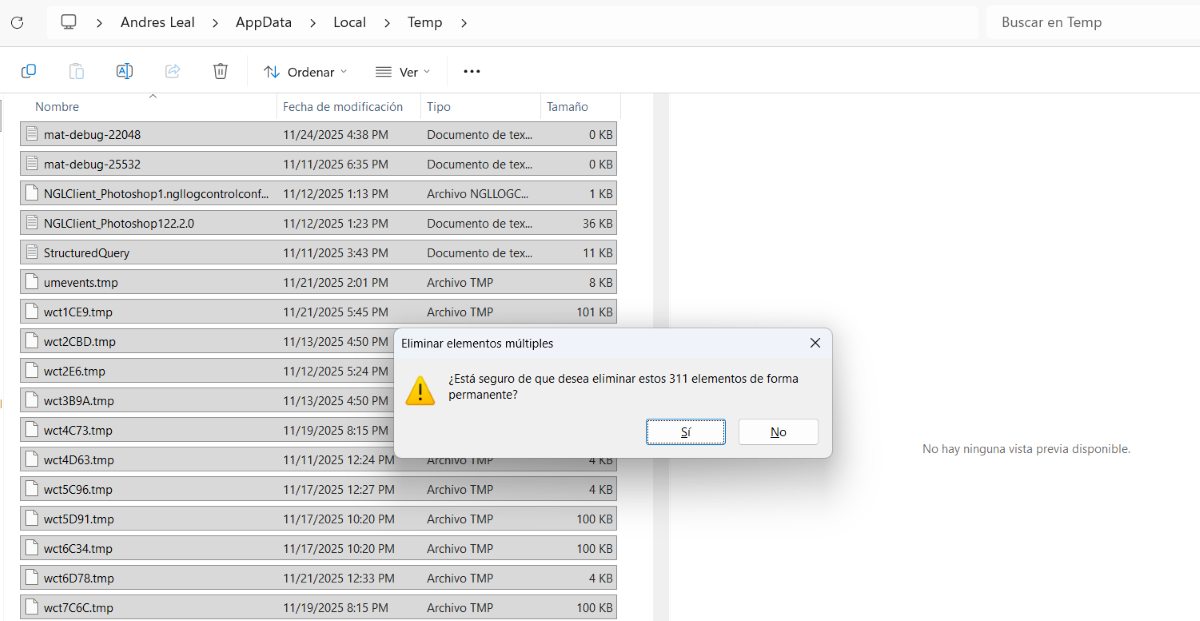
Cov no yog cov Cov kauj ruam los ntxuav lub Temp nplaub tshev manually:
- Kaw tag nrho cov kev pab cuam: Nco ntsoov tias tag nrho cov kev pab cuam uas koj siv tau raug kaw kom tsis txhob kaw cov ntaub ntawv.
- Qhib lub qhov rais khiav los ntawm nias Qhov rai + R.
- Sau ntawv % kub% hauv lub thawv ntawv thiab nias OK.
- Xaiv tag nrho cov ntaub ntawv (Windows key + E) xaiv lawv tag nrho.
- Rho tawm cov ntaub ntawv: Nias Shift + Delete (los yog rho tawm) kom rho tawm mus tas li. Koj tseem tuaj yeem rho tawm lawv ib txwm thiab tom qab ntawd tshem tawm cov khoom siv rov ua dua tshiab.
- Hla cov ntaub ntawv sivQee cov ntaub ntawv yuav tsis tuaj yeem muab tshem tawm vim tias qhov program siv lawv. Hauv qhov no, nyem Hla; qhov no xyuas kom meej tias koj tsis rho tawm ib yam dab tsi uas qhov system xav tau.
Yog tias koj siv qhov no, nco ntsoov qhov ntawd Muaj qhov sib txawv ntawm % temp% thiab temp folders (qib 3). Thawj qhov (nrog cov cim) yog hais txog cov neeg siv hauv zos cov ntaub ntawv ib ntus. Thiab Temp (tsis muaj cov cim) coj koj mus rau qhov system cov ntaub ntawv ib ntus.
Koj tuaj yeem ntxuav ob lub folders, txawm tias nws nyiam ua nrog %temp% vim tias qhov ntawd yog qhov uas cov khib nyiab feem ntau sib sau ua ke txhua hnubTxawm li cas los xij, yog tias koj txiav txim siab ntxuav ob qho tib si, nco ntsoov tias Temp feem ntau xav tau cov cai tswj hwm thiab nws yuav zoo dua tso nws mus rau Disk Cleanup, uas peb yuav saib tom ntej.
Siv Disk Cleanup
Txhawm rau ua haujlwm niaj hnub thiab tso tawm cov ntaub ntawv ib ntus, koj tuaj yeem ua tau Siv Disk Cleanup, cov cuab yeej built-in Windows. Ua raws li cov kauj ruam no los ua nws:
- Ntaus "Disk Cleanup" hauv Windows search bar.
- Nyem Qhib. Tej zaum koj yuav raug nug kom xaiv lub ntsiab tsav, uas feem ntau yog (C:).
- Kos lub thawv ntawv ib ntus thiab paub meej tias kev ntxuav.
- Ua tiav. Txoj kev no zam kev rho tawm cov ntaub ntawv siv thiab tshem tawm cov ntaub ntawv ib ntus uas koj lub computer tsis xav tau lawm.
Qhib lub Storage Sensor
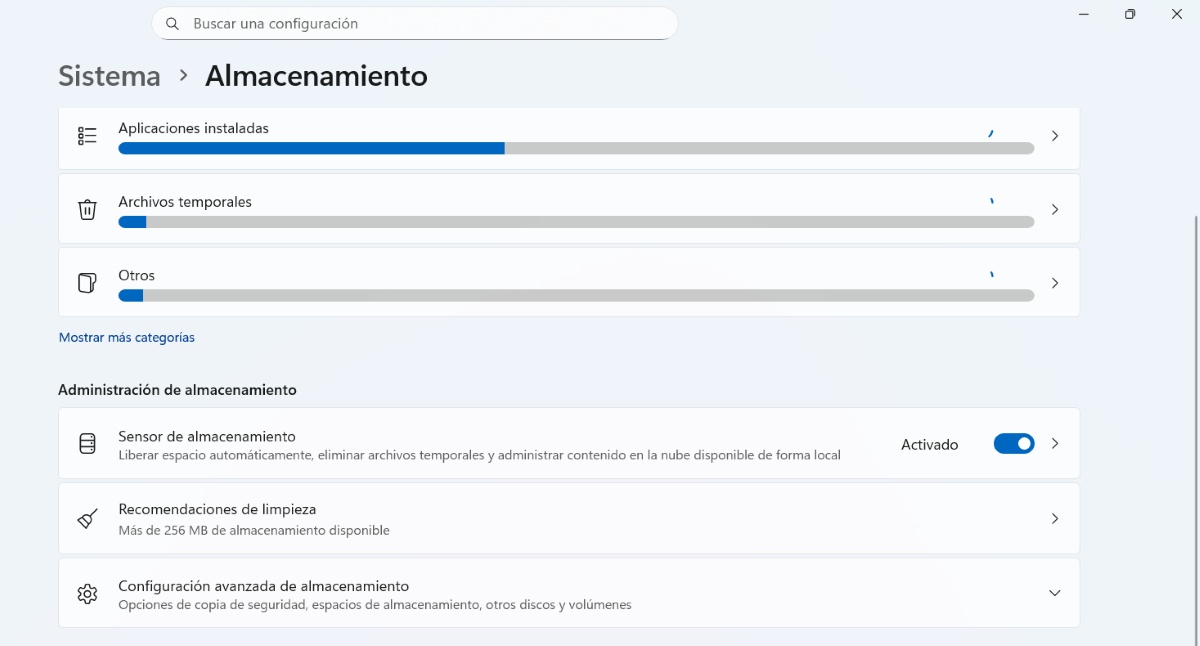
Ntxiv nrog rau kev tu lub Temp nplaub tshev manually lossis siv Disk Cleanup, koj tuaj yeem ua tau qhib lub Storage SensorKoj ua tiav dab tsi nrog qhov no?Cia li tso chaw, rho tawm cov ntaub ntawv ib ntus, thiab tswj hwm cov ntsiab lus huab hauv zos.”, raws li Microsoft. Txhawm rau qhib nws, ua raws cov kauj ruam no:
- Nias lub Windows + I yuam sij nkag mus Kev teeb tsa.
- Mus rau Lub kaw lus – Kev cia khoom.
- Tom ntej no, qhib lub "Lub sensor cia khoom"yog li ntawd Windows cia li tshem tawm cov ntaub ntawv ib ntus."
- Los ntawm qhov ntawd koj tuaj yeem ua tau phau ntawv ntxuav cov ntaub ntawv ib ntus.
Cov txiaj ntsig ntawm kev ntxuav lub Temp folder
Ntxuav lub Temp nplaub tshev hauv Windows yog pab tau rau pub dawb qhov chaw disk thiab txo cov tsub zuj zuj ntawm cov ntaub ntawv tsis tsim nyogQhov no tuaj yeem txhim kho koj lub PC kev ua haujlwm tag nrho, tshwj xeeb tshaj yog tias koj lub hard drive puv, nws yog HDD, lossis yog tias koj muaj ntau cov ntaub ntawv ib ntus. Cov txiaj ntsig tseem ceeb suav nrog:
- Ntau qhov chaw dawbQhov txiaj ntsig tam sim ntawd yog rov qab qhov chaw disk.
- Faster start-up thiab themThaum koj txo tus naj npawb ntawm cov ntaub ntawv uas Windows tau tswj hwm, qee cov txheej txheem, xws li cov Loading icons ntawm lub DesktopLawv ua sai dua.
- Kev saib xyuas tiv thaivTxawm hais tias nws tsis yog lub mos txwv khawv koob rau kev txhim kho koj lub PC kev ua tau zoo, nws tiv thaiv cov ntaub ntawv tsis raug lossis cov seem seem los cuam tshuam nrog cov kev pab cuam yav tom ntej.
Kev ceev faj rau kev tu lub Temp nplaub tshev yam tsis muaj kev tshem tawm cov ntaub ntawv tseem ceeb
Ua ntej ntxuav lub Temp nplaub tshev, muaj qee qhov kev ceev faj koj yuav tsum xav txog. Piv txwv li, nws yog ib qho tseem ceeb kom kaw tag nrho cov kev pab cuam ua ntej ntxuav, vim muaj ntau cov ntaub ntawv ib ntus siv thaum cov ntawv thov qhib. Lwm qhov kev pom zoo yog Tsis txhob ntxuav thaum lub sijhawm teeb tsa lossis hloov kho.Yog tias koj rho tawm cov ntaub ntawv thaum lub sijhawm ntawd, koj tuaj yeem cuam tshuam cov txheej txheem.
Thaum koj tuaj yeem ua kom cov txheej txheem los ntawm kev siv Shift + Delete kom tshem tawm cov ntaub ntawv ib ntus, nws yuav zoo dua xa lawv mus rau Recycle Bin. Vim li cas? Vim tias koj tuaj yeem rov qab tau ib yam dab tsi yog tias koj deleted nws yuam kev. Tsis tas li ntawd, nws yog qhov zoo tshaj plaws tsis txhob kov lwm qhov system folders. Yog tias koj yuav rho tawm % temp%, kom tsis txhob rho tawm cov folders tseem ceeb xws li System32 lossis Program Files..
Thaum ua tau, Siv cov cuab yeej built-in Windows kom huv siDisk Cleanup thiab Windows Storage Sense paub tias cov ntaub ntawv twg tuaj yeem raug tshem tawm yam xyuam xim. Siv lawv txo qhov kev pheej hmoo ntawm kev rho tawm cov ntaub ntawv koj xav tau tom qab.
Xaus lus
Hauv kev xaus, Ntxuav lub Temp nplaub tshev yog ib qho yooj yim thiab nyab xeeb kev xyaum uas pab kom koj lub PC huv si.tshem tawm qhov chaw thiab tshem tawm qhov tsis tsim nyog clutter. Txawm hais tias koj ua nws manually lossis siv cov cuab yeej Windows built-in, koj tuaj yeem txhim kho koj lub PC kev ua tau zoo yam tsis muaj kev tshem tawm cov ntaub ntawv tseem ceeb.
Txij thaum kuv tseem hluas, kuv nyiam txhua yam txog kev tshawb fawb thiab thev naus laus zis, tshwj xeeb yog cov kev nce qib uas ua rau peb lub neej yooj yim dua thiab lom zem dua. Kuv nyiam nyob twj ywm txog cov xov xwm tshiab thiab cov qauv tshiab, thiab qhia kuv cov kev paub dhau los, kev xav, thiab cov lus qhia txog cov khoom siv thiab cov khoom siv uas kuv siv. Qhov no ua rau kuv los ua tus kws sau ntawv hauv web me ntsis ntau tshaj tsib xyoos dhau los, tsom mus rau cov khoom siv Android thiab Windows operating systems. Kuv tau kawm piav qhia cov ntsiab lus nyuaj hauv cov lus yooj yim kom kuv cov neeg nyeem tuaj yeem nkag siab lawv yooj yim.
